文章目录
一 实验目的及组网拓扑图
实验目的:
- 配置各路由器上的物理接口的IP地址并实现互联互通
- 配置各路由器的 Loopback 的IP地址并实现互联互通(包括备份路由,默认路由)
Loopback属于逻辑接口,说明在后面。
完整拓扑图如下:(设备已启动完成)
图中三个路由器型号为 AR2220。
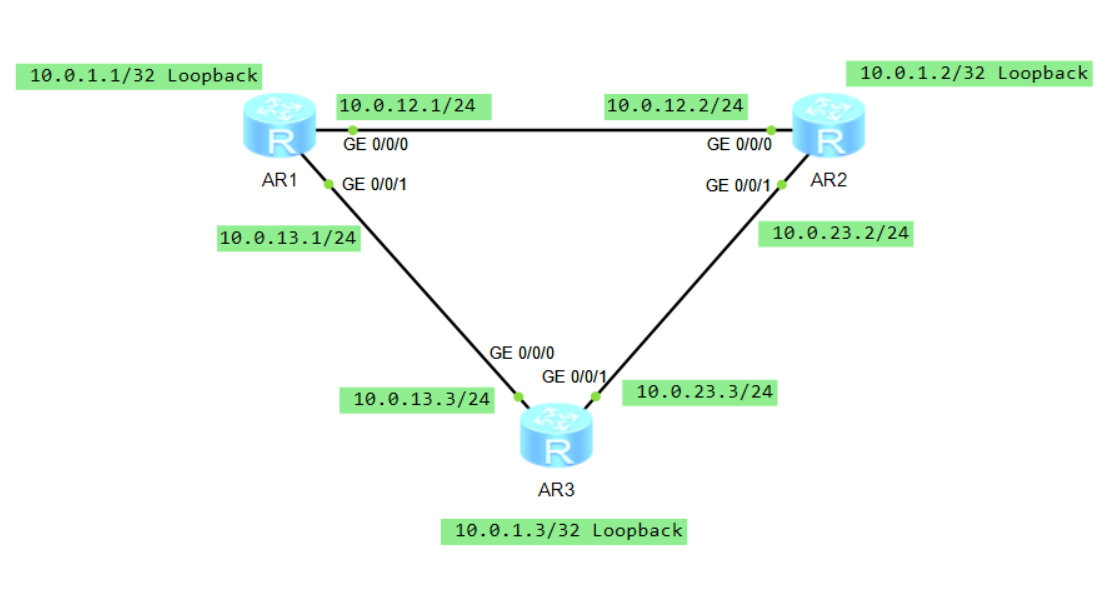
二 配置物理接口ip
步骤1:设备基础配置
设备命名
<Huawei>sys # Tab键补全
<Huawei>system-view # 进入系统视图
Enter system view, return user view with Ctrl+Z.
[Huawei]sys
[Huawei]sysname AR1 # 设备命名
[AR1]
其它设备略。
步骤2:查看路由器当前接口IP地址配置与路由表
# 查看路由器上的接口状态,仅以AR1为例
[AR1] display ip interface brief
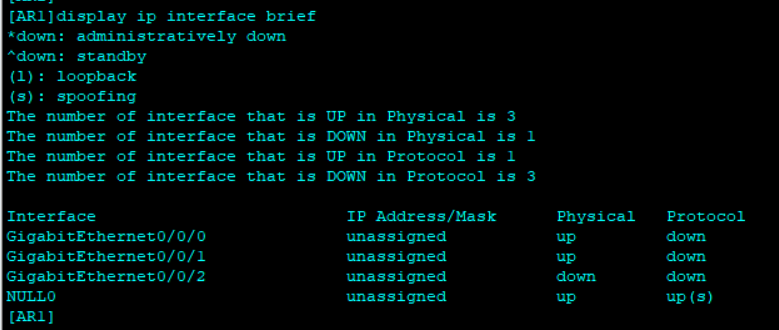

display ip interface brief 命令用来查看接口与IP相关的简要信息,包括IP地址、子网掩码、物理状态和协议状态以及处于不同状态的接口数目等。
当前 AR1上的各接口由于尚未配置 IP地址,所以 IP Address/Mask字段为unassigned状态,Physical字段为up状态,Protocol字段为down状态。
# 查看路由器上的路由表情况,仅以 R1为例
[AR1]display ip routing-table
Route Flags: R - relay, D - download to fib
------------------------------------------------------------------------------
Routing Tables: Public
Destinations : 4 Routes : 4
Destination/Mask Proto Pre Cost Flags NextHop Interface
127.0.0.0/8 Direct 0 0 D 127.0.0.1 InLoopBack0
127.0.0.1/32 Direct 0 0 D 127.0.0.1 InLoopBack0
127.255.255.255/32 Direct 0 0 D 127.0.0.1 InLoopBack0
255.255.255.255/32 Direct 0 0 D 127.0.0.1 InLoopBack0
InLoopBack0为设备上默认创建的环回接口,它是一个特殊的、固定的 LoopBack接口。
InLoopBack0接口使用环回地址127.0.0.1/8,用来接收所有发送给本机的数据包。该接口上的IP地址是不可以改变的,也不通过路由协议对外发布。
步骤3:配置路由物理接口的IP地址
# 按照下表配置路由器的物理接口的IP地址
| 路由器 | 接口 | IP Address/Mask |
|---|---|---|
| AR1 | GigabitEthernet 0/0/0 | 10.0.12.1/24 |
| GigabitEthernet 0/0/1 | 10.0.13.1/24 | |
| AR2 | GigabitEthernet 0/0/0 | 10.0.12.2/24 |
| GigabitEthernet 0/0/1 | 10.0.23.2/24 | |
| AR3 | GigabitEthernet 0/0/0 | 10.0.13.3/24 |
| GigabitEthernet 0/0/1 | 10.0.23.3/24 |
AR1配置命令(这里就详细点说明)
<AR1> system-view # 进入系统视图
[AR1]
[AR1]interface g # 按Tab键补全
[AR1]interface GigabitEthernet0/0/0 # 进入接口视图
[AR1-GigabitEthernet0/0/0]ip add # 按Tab键补全
[AR1-GigabitEthernet0/0/0] ip address 10.0.12.1 24 # 配置ip地址及掩码
[AR1-GigabitEthernet0/0/0]
May 3 2022 11:01:57-08:00 AR1 %%01IFNET/4/LINK_STATE(l)[0]:The line protocol IP
on the interface GigabitEthernet0/0/0 has entered the UP state. # ip协议状态开启
[AR1-GigabitEthernet0/0/0]
[AR1-GigabitEthernet0/0/0]quit # 返回上一级视图,即系统视图
[AR1]
[AR1]interface GigabitEthernet 0/0/1
[AR1-GigabitEthernet0/0/1]ip address 10.0.13.1 24
May 3 2022 11:03:22-08:00 AR1 %%01IFNET/4/LINK_STATE(l)[1]:The line protocol IP
on the interface GigabitEthernet0/0/1 has entered the UP state.
[AR1-GigabitEthernet0/0/1] return # 直接返回用户视图
<AR1>
<AR1>save # 保存配置,不然关机要丢失。
The current configuration will be written to the device.
Are you sure to continue? (y/n)[n]:y # 输入y或Y表示继续
It will take several minutes to save configuration file, please wait.......
Configuration file had been saved successfully
Note: The configuration file will take effect after being activated
<AR1>
AR2配置命令
<AR2> system-view
[AR2]interface GigabitEthernet 0/0/0
[AR2-GigabitEthernet0/0/0]ip address 10.0.12.2 24
[AR2-GigabitEthernet0/0/0]quit
[AR2]
[AR2]interface GigabitEthernet 0/0/1
[AR2-GigabitEthernet0/0/1]ip address 10.0.23.2 24
[AR2-GigabitEthernet0/0/1]return
<AR2>save
AR3配置命令
<AR3> system-view
[AR3]interface GigabitEthernet 0/0/0
[AR3-GigabitEthernet0/0/0]ip address 10.0.13.3 24
[AR3-GigabitEthernet0/0/0]quit
[AR3]
[AR3]interface GigabitEthernet 0/0/1
[AR3-GigabitEthernet0/0/1]ip address 10.0.23.3 24
[AR3-GigabitEthernet0/0/1]return
<AR3>save
步骤4:测试以及查看路由表
# 使用ping工具测试联通性
<AR1>ping 10.0.12.2
…………
<AR1>ping 10.0.13.3
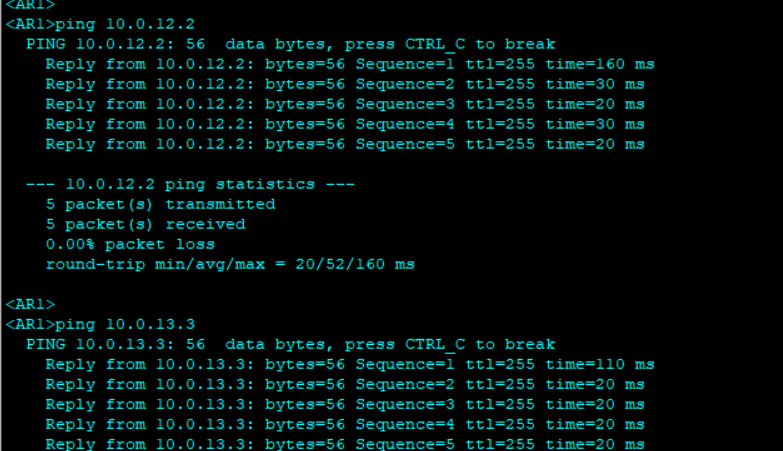
# 查看R1的路由表
[AR1]display ip routing-table
Route Flags: R - relay, D - download to fib
------------------------------------------------------------------------------
Routing Tables: Public
Destinations : 10 Routes : 10
Destination/Mask Proto Pre Cost Flags NextHop Interface
10.0.12.0/24 Direct 0 0 D 10.0.12.1 GigabitEthernet0/0/0
10.0.12.1/32 Direct 0 0 D 127.0.0.1 GigabitEthernet0/0/0
10.0.12.255/32 Direct 0 0 D 127.0.0.1 GigabitEthernet0/0/0
10.0.13.0/24 Direct 0 0 D 10.0.13.1 GigabitEthernet0/0/1
10.0.13.1/32 Direct 0 0 D 127.0.0.1 GigabitEthernet0/0/1
10.0.13.255/32 Direct 0 0 D 127.0.0.1 GigabitEthernet0/0/1
# 上面就是两个接口自动生成的直连路由
127.0.0.0/8 Direct 0 0 D 127.0.0.1 InLoopBack0
127.0.0.1/32 Direct 0 0 D 127.0.0.1 InLoopBack0
127.255.255.255/32 Direct 0 0 D 127.0.0.1 InLoopBack0
255.255.255.255/32 Direct 0 0 D 127.0.0.1 InLoopBack0
可以看到,在接口IP地址配置完成之后,针对每个接口自动生成了三条直连路由。分别是:
- 指向接口所在网段的路由。
- 指向接口IP地址的主机路由。
- 指向接口所在网段广播地址的主机路由。
注:主机路由就是掩码长度为32的路由。
三 配置LoopBack接口ip
步骤1:创建并配置LoopBack接口
# 按照下表配置设备的LoopBack接口
| 路由器 | 接口 | IP Address/Mask |
|---|---|---|
| R1 | LoopBack0 | 10.0.1.1/32 |
| R2 | LoopBack0 | 10.0.1.2/32 |
| R3 | LoopBack0 | 10.0.1.3/32 |
LoopBack接口属于设备上的逻辑接口,逻辑接口是指能够实现数据交换功能但物理上不存在、需要通过配置建立的接口。LoopBack接口创建后除非手工关闭该接口,否则LoopBack接口物理层状态和链路层协议永远处于UP状态。一般情况下,LoopBack接口使用32位掩码。
使用LoopBack接口一般有如下目的:
- 作为一台路由器的管理地址,起到标识一台设备的作用。
- 使用该接口地址作为动态路由协议OSPF的router id。
- 其他提高网络可靠性的用途。
# AR1
[AR1]interface LoopBack0
[AR1-LoopBack0]ip address 10.0.1.1 32
# AR2
[AR2]interface LoopBack0
[AR2-LoopBack0]ip address 10.0.1.2 32
# AR3
[AR3]interface LoopBack0
[AR3-LoopBack0]ip address 10.0.1.3 32
# 查看设备上的路由表,以R1为例
[AR1]display ip routing-table
Route Flags: R - relay, D - download to fib
------------------------------------------------------------------------------
Routing Tables: Public
Destinations : 11 Routes : 11
Destination/Mask Proto Pre Cost Flags NextHop Interface
10.0.1.1/32 Direct 0 0 D 127.0.0.1 LoopBack0 # 生成的路由
10.0.12.0/24 Direct 0 0 D 10.0.12.1 GigabitEthernet0/0/0
10.0.12.1/32 Direct 0 0 D 127.0.0.1 GigabitEthernet0/0/0
10.0.12.255/32 Direct 0 0 D 127.0.0.1 GigabitEthernet0/0/0
10.0.13.0/24 Direct 0 0 D 10.0.13.1 GigabitEthernet0/0/1
10.0.13.1/32 Direct 0 0 D 127.0.0.1 GigabitEthernet0/0/1
10.0.13.255/32 Direct 0 0 D 127.0.0.1 GigabitEthernet0/0/1
127.0.0.0/8 Direct 0 0 D 127.0.0.1 InLoopBack0
127.0.0.1/32 Direct 0 0 D 127.0.0.1 InLoopBack0
127.255.255.255/32 Direct 0 0 D 127.0.0.1 InLoopBack0
255.255.255.255/32 Direct 0 0 D 127.0.0.1 InLoopBack0
此时已经生成了相应的直连路由
# 测试各LoopBack接口之间的联通性
[AR1]ping -a 10.0.1.1 10.0.1.2
PING 10.0.1.2: 56 data bytes, press CTRL_C to break
Request time out
Request time out
Request time out
Request time out
Request time out
--- 10.0.1.2 ping statistics ---
5 packet(s) transmitted
0 packet(s) received
100.00% packet loss
ping –a source-ip-address destination-ip-address :命令用来指定发送ICMP ECHO-REQUEST报文的源IP地址及目的IP地址。
此时由于路由器上没有到底该目的 IP 的路由条目,所以无法ping通。
步骤 2:配置静态路由
# 在R1上配置到达 R2和R3 的 LoopBack0 接口的静态路由条目
[AR1]ip route-static 10.0.1.2 32 10.0.12.2
[AR1]ip route-static 10.0.1.3 32 10.0.13.3
# 查看R1的路由表
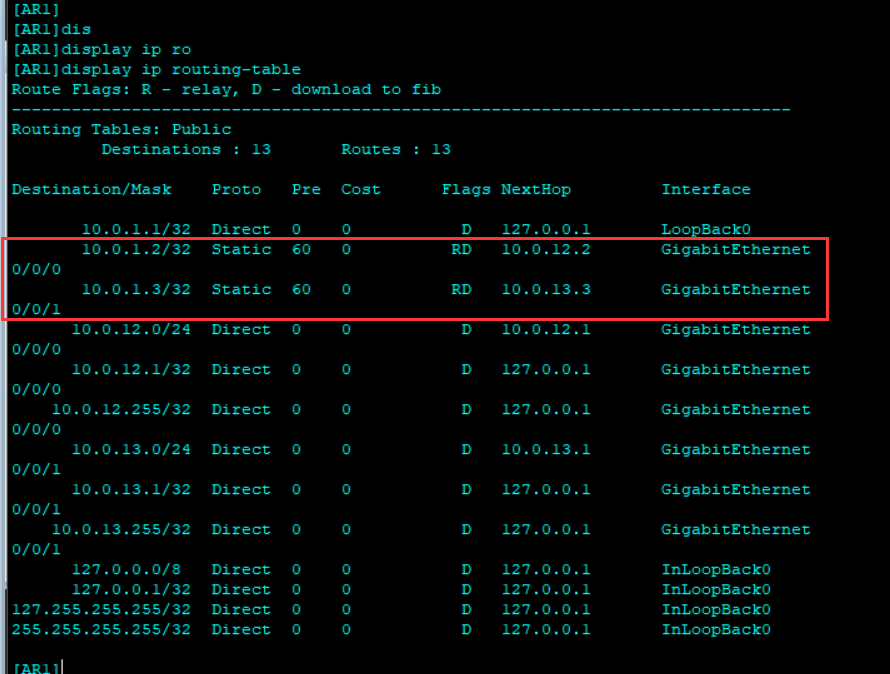
配置的静态路由被加入到了IP路由表中
Route Flags:
-
R - relay,迭代路由。配置静态路由时如果只指定下一跳IP地址,而不指定出接口,那么就是迭代路由,需要根据下一跳IP地址的路由获取出接口
-
D - download to fib,表示该路由下发到 fib表。
路由器转发数据包的关键是路由表和FIB表,每个路由器都至少保存着一张路由表和一张FIB(Forwarding Information Base)表。路由器通过路由表选择路由,通过FIB表指导报文进行转发。
# 测试联通性
还是无法 ping通 R2的 LoopBack0 接口,因为此时 R2 上没有到 R1 的 LoopBack0 的路由
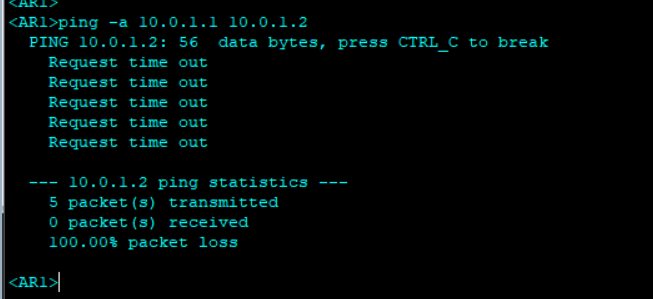
# 在R2上添加到达 R1和R3 的 LoopBack0 的路由
[AR2]ip route-static 10.0.1.1 32 10.0.12.1
[AR2]ip route-static 10.0.1.3 32 10.0.23.3
# 再测试联通性
此时R1的LoopBack0已经可以和R2的LoopBack0实现互通。
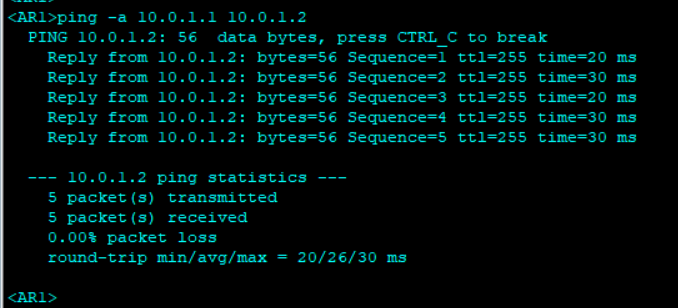
# 完成 R3 路由条目的配置
[R3]ip route-static 10.0.1.1 32 10.0.13.1
[R3]ip route-static 10.0.1.2 32 10.0.23.2
接下来的测试就不展示了。
步骤3:配置LoopBack接口的备份路由
这里只展示部分
配置R1->R3->R2作为R1的 LoopBack0 到 R2的 LoopBack0 接口的备份路径
# 配置R1和R2上的静态路由
preference:优先级。值越大优先级越小。
# AR1
[AR1]ip route-static 10.0.1.2 32 10.0.13.3 preference 100
# AR2
[AR2]ip route-static 10.0.1.1 32 10.0.23.3 preference 100
# 这里就选择查看R1 上的路由表 ,R2的不展示了。
此时配置的preference为100的静态路由没有被加载到路由表中。
[AR1]display ip routing-table
Route Flags: R - relay, D - download to fib
------------------------------------------------------------------------------
Routing Tables: Public
Destinations : 13 Routes : 13
Destination/Mask Proto Pre Cost Flags NextHop Interface
10.0.1.1/32 Direct 0 0 D 127.0.0.1 LoopBack0
10.0.1.2/32 Static 60 0 RD 10.0.12.2 GigabitEthernet0/0/0
10.0.1.3/32 Static 60 0 RD 10.0.13.3 GigabitEthernet0/0/1
10.0.12.0/24 Direct 0 0 D 10.0.12.1 GigabitEthernet0/0/0
10.0.12.1/32 Direct 0 0 D 127.0.0.1 GigabitEthernet0/0/0
10.0.12.255/32 Direct 0 0 D 127.0.0.1 GigabitEthernet0/0/0
10.0.13.0/24 Direct 0 0 D 10.0.13.1 GigabitEthernet0/0/1
10.0.13.1/32 Direct 0 0 D 127.0.0.1 GigabitEthernet0/0/1
10.0.13.255/32 Direct 0 0 D 127.0.0.1 GigabitEthernet0/0/1
127.0.0.0/8 Direct 0 0 D 127.0.0.1 InLoopBack0
127.0.0.1/32 Direct 0 0 D 127.0.0.1 InLoopBack0
127.255.255.255/32 Direct 0 0 D 127.0.0.1 InLoopBack0
255.255.255.255/32 Direct 0 0 D 127.0.0.1 InLoopBack0
# 关闭R1和R2之间的链路对应的接口(GigabitEthernet0/0/0),使得优先级高的路由失效。
[AR1]interface GigabitEthernet 0/0/0
[AR1-GigabitEthernet0/0/0]shutdown # 关闭接口
undo shutdown: 打开端口/接口
# 退回系统视图,查看路由表
此时由于链路断开,原先的静态路由失效,低优先级的静态路由被激活。
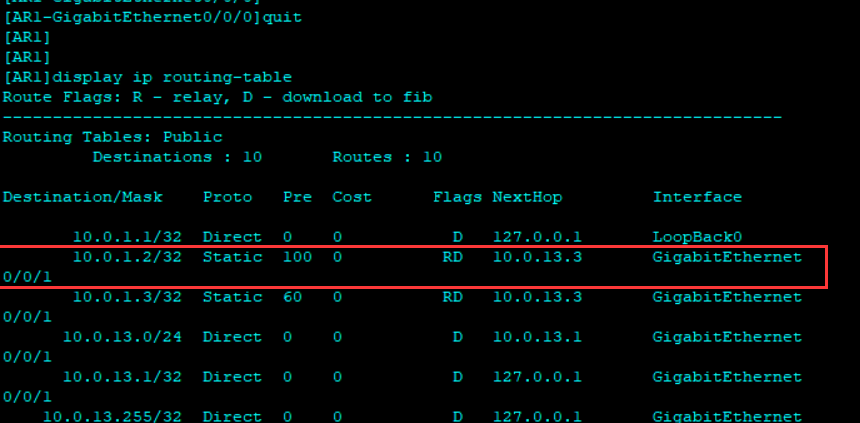
# 检查联通性
[AR1]ping -a 10.0.1.1 10.0.1.2
PING 10.0.1.2: 56 data bytes, press CTRL_C to break
Reply from 10.0.1.2: bytes=56 Sequence=1 ttl=254 time=20 ms
Reply from 10.0.1.2: bytes=56 Sequence=2 ttl=254 time=40 ms
Reply from 10.0.1.2: bytes=56 Sequence=3 ttl=254 time=20 ms
Reply from 10.0.1.2: bytes=56 Sequence=4 ttl=254 time=20 ms
Reply from 10.0.1.2: bytes=56 Sequence=5 ttl=254 time=20 ms
--- 10.0.1.2 ping statistics ---
5 packet(s) transmitted
5 packet(s) received
0.00% packet loss
round-trip min/avg/max = 20/24/40 ms
# 追踪数据包路径
[AR1]tracert -a 10.0.1.1 10.0.1.2

**tracert **命令主要用于查看数据包从源端到目的端的路径信息。
可以看到数据包经过了R3的 GigabitEthernet0/0/0,再经过R3的GigabitEthernet0/0/1转发给R2的GigabitEthernet0/0/1。
路径即为 R1->R3->R2。
# 开启原先关闭的R1与R2接口,并回到用户视图保存配置
[AR1]interface GigabitEthernet 0/0/0
[AR1-GigabitEthernet0/0/0]undo shutdown # 开启端口
[AR1-GigabitEthernet0/0/0]return # 直接返回用户视图
<AR1>save # 保存配置
步骤4:配置默认路由
只展示部分:通过默认路由实现 R1 的 LoopBack0 接口和 R2 的 LoopBack0 接口互联互通
# 删除已经配置的路由条目 (包括备份路由)
[AR1]undo ip route-static 10.0.1.2 32 10.0.12.2
[AR1]undo ip route-static 10.0.1.2 32 10.0.13.3 preference 100 # 备份路由
# 查看R1的路由表
此时R1上没有到R2的LoopBack0(10.0.1.2/32)的路由条目
[AR1]display ip routing-table
Route Flags: R - relay, D - download to fib
------------------------------------------------------------------------------
Routing Tables: Public
Destinations : 12 Routes : 12
Destination/Mask Proto Pre Cost Flags NextHop Interface
10.0.1.1/32 Direct 0 0 D 127.0.0.1 LoopBack0
10.0.1.3/32 Static 60 0 RD 10.0.13.3 GigabitEthernet0/0/1
10.0.12.0/24 Direct 0 0 D 10.0.12.1 GigabitEthernet0/0/0
10.0.12.1/32 Direct 0 0 D 127.0.0.1 GigabitEthernet0/0/0
10.0.12.255/32 Direct 0 0 D 127.0.0.1 GigabitEthernet0/0/0
10.0.13.0/24 Direct 0 0 D 10.0.13.1 GigabitEthernet0/0/1
10.0.13.1/32 Direct 0 0 D 127.0.0.1 GigabitEthernet0/0/1
10.0.13.255/32 Direct 0 0 D 127.0.0.1 GigabitEthernet0/0/1
127.0.0.0/8 Direct 0 0 D 127.0.0.1 InLoopBack0
127.0.0.1/32 Direct 0 0 D 127.0.0.1 InLoopBack0
127.255.255.255/32 Direct 0 0 D 127.0.0.1 InLoopBack0
255.255.255.255/32 Direct 0 0 D 127.0.0.1 InLoopBack0
# 在R1上配置默认路由
[AR1]ip route-static 0.0.0.0 0 10.0.12.2
# 查看R1的路由条目
[AR1]display ip routing-table
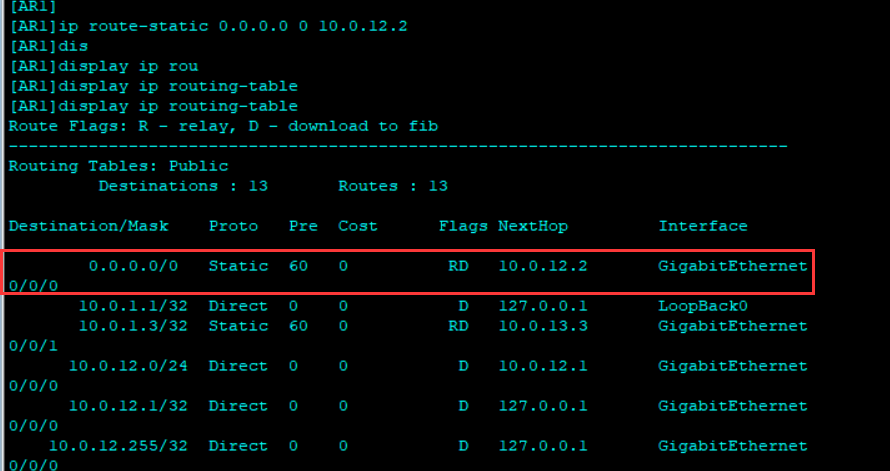
默认路由已经被激活
# 测试R1的LoopBack0接口到R2的LoopBack0接口的联通性
[AR1]ping -a 10.0.1.1 10.0.1.2
PING 10.0.1.2: 56 data bytes, press CTRL_C to break
Reply from 10.0.1.2: bytes=56 Sequence=1 ttl=255 time=60 ms
Reply from 10.0.1.2: bytes=56 Sequence=2 ttl=255 time=30 ms
Reply from 10.0.1.2: bytes=56 Sequence=3 ttl=255 time=20 ms
Reply from 10.0.1.2: bytes=56 Sequence=4 ttl=255 time=20 ms
Reply from 10.0.1.2: bytes=56 Sequence=5 ttl=255 time=20 ms
--- 10.0.1.2 ping statistics ---
5 packet(s) transmitted
5 packet(s) received
0.00% packet loss
round-trip min/avg/max = 20/30/60 ms
此时R1的 LoopBack0 接口到R2的LoopBack0接口之间可以互联互通。
四 总结
暂时就到这里了。
参考资料:华为数通实验